Нажмите кнопку Применить чтобы сохранить изменения на этой закладке.

Рисунок 5.4 – Определяем подключения для осей и управляемого шпинделя
Если ваша скорость шпинделя будет контролироваться Mach3 то Вам необходимо включить шпиндель и
выделяется Шаг контактный / порт для него, если он использует широтно-импульсной модуляцией контроль с реле для управления
его направление или выделить Шаг и направление контактов / портов, если он имеет полный контроль. Вы должны
также определить, если эти сигналы активны-ло. Когда закончите, нажмите кнопку Применить, чтобы сохранить
Данные на этой закладке.
5.3.2 Входные сигналы, которые будут использоваться
Теперь выберите вкладку входных сигналов. Это будет выглядеть как на рисунке 5.5.
Будем считать, что вы выбрали один из дома / предельных стратегий от главы 4.6.
Если вы использовали стратегию один и концевые выключатели соединены вместе и вызвать
ESTOP или отключить приводам через приводной электроники, то вам не проверить любой из
Ограничьте входов.

Рисунок 5.5 - Входные сигналы
С стратегии два вы, вероятно, есть домашние переключателей на X, Y и Z осей. Включить
Главная переключается коробки для этих осей и определить порт / Закрепить в которой каждый подключен .
При совмещении пределы и домашний переключатель , то вы должны включить Limit - ,
Предел + + для дома для каждой оси и выделить тот же палец к дому, Limit- и Limit + +.
Обратите внимание на полосу прокрутки, чтобы доступ к остальной части таблицы , которая не видна на рисунке 5.5.
Вход # 1 отличается тем, что он может быть использован для подавления запуска программы обработки детали , когда безопасности
Охранники не на месте . Остальные три ( и # 1, если не используется для охраны блокировкой ) являются
доступны для личного пользования, а может быть проверена в коде макросов. Вход # 4 может быть
используется для подключения внешнего кнопочного переключателя для реализации одной функции Step. вы
возможно, пожелают , чтобы настроить их позже.
Включение и определить Индекс Pulse если у вас есть датчик шпинделя с помощью только одного слота или знака .
Включить и определяют пределы Override , если вы позволили Mach2 контролировать свои концевые выключатели и
у вас есть внешнюю кнопку, вы нажимаете , когда вам нужно бегать от предела. Если вам
нет переключатель , то вы можете использовать экранную кнопку для достижения того же функцию .
Включение и определить ESTOP чтобы указать Mach3 , что пользователь потребовал чрезвычайной ситуации
остановить .
Включение и определяют входы OEM триггера , если вы хотите электрические сигналы , чтобы быть в состоянии назвать OEM
кнопка функционирует без кнопки экрана должна быть оказана .
Включение и определить Timing если у вас есть датчик шпинделя с более чем одним слотом или знака .
Включить зонд для оцифровки и THCOn , THCUp и THCDown для управления плазме
факел .
Если у вас есть один параллельный порт , то у вас есть 5 доступных входов ; с двумя портами есть 10
(или с контактами от 2 до 9 определяется как входов, 13 ) . Очень часто , чтобы найти , что вам не хватает
входные сигналы , особенно если вы также будете иметь несколько входов для стеклянных чешуек или другой
кодеры . Возможно, вам придется пойти на компромисс , не имея такие вещи, как физический предел Override
переключения сохранить сигналы !
Вы также можете рассмотреть вопрос об использовании эмулятор клавиатуры для некоторых входных сигналов .
Нажмите кнопку Применить , чтобы сохранить данные на этой вкладке .
5.3.3 Эмулированные входные сигналы
5.3.4 Если вы проверьте столбец эмулируется для входа, после чего номер порта / Pin и активно-ло государство
для этого сигнала будут проигнорированы, но запись в колонке Hotkey будет интерпретироваться. когда
сообщение ключ-вниз получено с кодом, который соответствует значение Hotkey то, что сигнал
считается активным. Когда сообщение ключ-до получения затем он не включен.
Ключ-вверх и ключ-вниз сигналы, обычно исходят из клавиатуры эмуляторе (как
Ultimarc ИФАВ или Хагстром), который срабатывает с помощью переключателей, подключенных к его входам. это
позволяет более переключателей для зондирования, чем запасных контактов на ваших параллельных портов, но может быть
значительные временные задержки до изменения переключатель видел и действительно ключ-вверх или ключ-вниз
Сообщение может заблудиться на Windows.
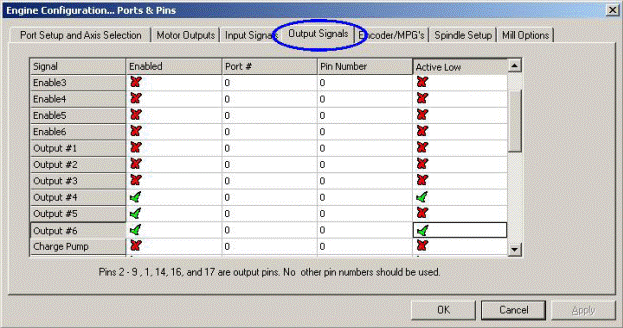
Фигура 5.6 - Выход сигналы
Эмулированные сигналы не могут быть использованы для индекса или сроков и не должны использоваться для ESTOP .
5.3.4 Выходные сигналы
Используйте вкладку Выходные сигналы для определения выходов вы требуете. См. рисунок 5.6.
Вы, вероятно, только хотите использовать один Включите выход ( как и все осевые приводы могут быть
подключен к ней). Действительно , если вы используете заряда функцию насоса / импульсный монитора , то вы
может позволить своим приводам с его выхода .
Выхода # сигналы для использования , для управления стоп / старт шпинделя (по часовой стрелке и, возможно,
против часовой стрелки ), насосы охлаждающей жидкости наводнений и тумана или клапаны и для контроля собственной жизни
индивидуальные кнопки Mach3 или макросы .
Charge Pump линия должна быть включена и определяется , если ваш прорыв доска принять это
импульсный вход постоянно подтверждают правильность работы Mach3 . Зарядка насос 2 используется, если
у вас есть второй прорыва доска подключен ко второму порту или хотите проверить
работа самой второй порт.
Нажмите кнопку Применить , чтобы сохранить данные на этой вкладке .
5.3.5 Определение входов датчиков
Вкладка кодер / МПГ используется для определения соединения и разрешение линейных
кодеры или ручной Генераторы импульсов ( MPGS ) используется для бега осей .
Вкладка кодер / МПГ используется для определения соединения и разрешение линейных
кодеры или ручной Генераторы импульсов (MPGS) используется для бега осей. Она описывается здесь
для полноты описания Config> Порты и Пен.
Этот диалог не нуждается в активной ло столбец как, если датчики рассчитывать не в ту сторону это
просто необходимо поменять флажки выделенные для входов А и В.

Рисунок 5.7 - Входы датчиков
5.3.5.1 кодеры
Графы на единицу стоимости должен быть установлен, чтобы соответствовать разрешению энкодера. таким образом
линейная шкала с решениями на 20 микрон производит подсчет каждые 5 мкм (помните
квадратурного сигнала), то есть 200 импульсов в единицу (мм). Если вы Родные единиц устанавливается как
дюймов было бы 200 х 25,4 = 5080 отсчетов за единицу (дюйма). Значение скорости не
используется.
5.3.5.2 МПГ
Графы на единицу стоимости используется для определения количества квадратурных пунктам, которые должны быть
Генерация Mach3, чтобы увидеть движение MPG. Для 100 CPR кодера, фигура 2 будет
подходит. Для более высоких разрешениях вы должны увеличить эту цифру, чтобы получить механическое
Чувствительность вы хотите. Мы находим 100 хорошо работает с 1024 CPR кодеров.
Значение скорости определяет масштабирование импульсов отправлен к оси под контролем
Столько-то миль на галлон Чем ниже значение приведены в скорости быстрее ось будет двигаться. Его значение лучше
установить опытным путем, чтобы дать лучшую скорость, когда спиннинг MPG так быстро, как это
комфортно.
5.3.6 Настройка шпиндель
Следующая закладка на Config> Порты и Пен является шпинделя установки. Это используется для определения способа в
которой ваш шпинделя и охлаждающей жидкости, которые подлежат контролю. Вы можете выбрать, чтобы Mach3 делать
ничего с ним, чтобы включить шпиндель и выключается или иметь полный контроль над своей скоростью, используя
Широтно-импульсной модуляцией (ШИМ) сигнала или шаг и направление сигнала.Диалоговое окно, в
Рисунок 5.8.

Figure 5.8 – Spindle Setup
5.3.6.1 Контроль охлаждающей жидкости
Код М7 может обернуться Flood охлаждающую жидкость на М9 может превратить Mist охлаждающую жидкость на и М9 может превратить все
охлаждающей жидкости от . Контроль разделе Наводнение Туман из диалоговых определяет, какие из выходных сигналов
должны быть использованы для реализации этих функций. Порта / Пальцы для выходов уже были
определены на вкладке выходных сигналов.
Если вы не хотите использовать эту функцию проверить Отключить Flood / тумана реле .
5.3.6.2 шпинделя управления реле
Если скорость вращения шпинделя управляется вручную или с помощью ШИМ-сигнала , то можно определить Mach3
его направление и когда начать и остановить его ( в ответ на M3, M4 и M5 ) с использованием двух
выходов. Порта / Пальцы для выходов уже определены на вкладке выходных сигналов.
Если вы контролируете шпиндель за шагом и направление , то вам не нужны эти элементы управления. М3,
M4 и M5 будет контролировать импульсов генерируется автоматически.
Если вы не хотите использовать эту функцию проверить Отключение шпинделя реле .
5.3.6.3 Управление двигателем
Установите флажок Использовать управления двигателем , если вы хотите использовать PWM или шаг и направление контроль
шпиндель . Когда включено , то вы можете выбрать между ШИМ и Step / Dir
Мотор .
Управление PWM
ШИМ сигнала является цифровой сигнал , "квадрат" волна , где процент времени
сигнал высокого определяет процент полной скорости двигателя, при которой он должен работать .
Итак, предположим, у вас есть двигатель и ШИМ привод с максимальной скоростью 3000 оборотов в минуту , то
Рисунок 4.12 будет работать двигатель при 3000 х 0,2 = 600 оборотов в минуту. Аналогичным образом сигнал на рисунке
4.13 бы запустить его в 1500 оборотов в минуту.
Mach3 должен сделать компромисс в том, как много различных ширины импульса он может производить против
как высокочастотамеандр может быть. Если частота 5 Гцработает Mach3
с25000 Гц ядра скорость может выводить 5000 различных скоростей . Переезд в 10 Гц уменьшает
это до 2500 различных скоростях , но это по-прежнему составляет разрешением один или два оборотов в минуту.
Низкая частота квадратной волны увеличивает время , что он будет принимать для привода двигателя для
заметить, чтоизменение скорости было предложено . Между 5 и 10 Гц дает хорошее
компромисс . Выбранный частота вводится в Freq окне PWMBase .
Многие приводы и двигатели имеют минимальную скорость . Как правило , потому что вентилятор очень
неэффективно при низких скоростях , тогда как высокий крутящий момент и ток могут до сих пор востребованы.
Минимальная % бокс ШИМ позволяет установить в процентах от максимальной скорости, с которой Mach3
остановится вывода ШИМ-сигнала .
Вы должны знать, что ШИМ электроника управления диском может также иметь минимальную скорость
установка и что конфигурацию шкива Mach3 (см. раздел ХХ) позволяет установить минимум
скорости . Обычно вы должны стремиться , чтобы установить предел шкива немного выше , чем минимальный
ШИМ % или аппаратный предел , так как это будет обрезать скорость и / или дать вразумительное сообщение об ошибке
а не просто остановить его .
Шаг и Направление двигателя
Это может бытьпреобразователь частоты управляется шагом импульсов или полным сервоприводом .
Вы можете использовать конфигурацию по Mach3 шкива (см. раздел 5.5.6.1 ), чтобы определить , как минимум
скорость, если это необходимо с помощью двигателя или его электроники.
Регулировочный винт 5.3.6.4 Modbus
Этот блок позволяет настройка аналогового порта на устройстве Modbus (напримерHomann
Modio ) для контроля скорости вращения шпинделя . Более подробную информацию см. в документации к ModBus
Устройство .
5.3.6.5 Общие параметры
Это позволит вам контролировать задержку после запуска или остановки шпинделя до Mach3
будет выполнять дальнейшие команды ( т.е.выдержки) . Эти задержки могут быть использованы , чтобы дать время для
ускорение до разреза производится и для обеспечения защиты программного обеспечения от собирается
непосредственно из часовой стрелке против часовой . Времена задержки затвора вводятся в секундах .
Немедленное реле от до задержки , если отмечено переключит реле шпинделя , как только
M5 выполнена . Если не остановить это остается, пока период задержки спин- вниз , пока не истечет .
5.3.6.6 ролик отношения
Mach3 имеет контроль над скоростью вашего двигателя шпинделя . Вы программируете скорость вращения
через S слова. Системашкив Mach3 позволяет определить связь
между ними в течение четырех настроек различных шкивов или коробки передач . Это легче понять, как это
работает после настройки вашего двигателя шпинделя так это описано в разделе 5.5.6.1 ниже.
5.3.6.7 Специальная функция
Лазерная режим должен всегда отключили для управления мощностью режущего лазера исключением
по скорости подачи ..
Использование шпинделя обратной связи в режиме синхронизации должен быть просто не проверил .
Замкнутый контур шпинделя управления , при проверке , реализует сервоконтура ПО, которая пытается
чтобы соответствовать фактической скорости шпинделя видел по индексу или датчика синхронизации с тем, что потребовал
по S слова. Точная скорость шпинделя , вероятно, не будет важно, чтобы вы не
скорее всего, нужно использовать эту функцию в Mach3Turn .
Если вы используете его то р , я и D переменные должны быть установлены в диапазоне от 0 до 1 . P контролирует
усиления петли и избыточным значением сделает скорость колеблются , или охоту , вокруг
просил значение , а не остановиться на нем. Переменная D применяется демпфирование так стабилизации
эти колебания с помощью производной ( скорость изменения ) о скорости . Переменная я принимает
долгосрочный взгляд от разницы между фактической и требуемой скорости и так увеличивает
Точность в установившемся режиме . Тюнинг эти значения помогают с помощью диалогового окна , открытого
Оператор > Калибровка шпинделя .
Скорость вращения шпинделя усреднения , когда проверяется , вызывает Mach3 в среднем время между
индекс / синхронизации импульсов в течение нескольких революций , когда он , вытекающие фактическую скорость шпинделя .
Вы могли бы найти это полезным с очень низкой инерции шпинделя диска или когда стремится контроль
дать краткосрочные вариации скорости.
Вкладка 5.3.7 Mill Опции
Окончательный закладка Config > Порты и Пен является Mill параметры . См. рисунок 5.9 .

Рисунок 5.9 - фреза Опции Tab
Z- блокировки . Z- Блокировка На флажка включает эту функцию . Максимальная глубина дает самое низкое Z
значение которой ось будет двигаться. Стойкая флажок запоминает состояние ( которое может
быть изменены экранной Toggle) от запуска к запуску из Mach3 .
Оцифровка :4 оси облака точек флажок позволяет записывать состояния оси А
а также X, Y и Z. Добавить Оси Письма к Координаты префиксы данные с осью
назвать в файле облака точек .
ТГК Опции : Название флажок не требует пояснений .
Компенсация G41, G42 :Расширенный анализ Компенсация флажок включается
Более тщательный анализ предпросмотр , что снизит риск раздолбать при возмещении
для диаметра фрезы (с помощью G41 и G42 ) на сложных форм.
Homed верно, когда нет Главная переключатели : Будет ли сделать систему по-видимому, можно ссылаться (т.е.
Светодиоды зеленые ) во все времена . Она должна использоваться только при отсутствии Главная выключатели не определены в
Вкладка Pins Входы порты и .
Настройка Mach3
Rev 1,84 -A2 Использование Mach3Mill 5-9
5.3.8 Тестирование
Ваше программное обеспечение теперь настроен достаточно для вас сделать несколько простых тестов, с
оборудования. Если это удобно , чтобы подключить входы от ручных выключателей , таких как
Главная затем сделайте это сейчас .
Запустите Mach3Mill и отображения экрана диагностики . Это есть банк светодиодов , отображающих
Логика уровень входов и выходов . Убедитесь, что сигнал внешней аварийной остановки не
активное ( красный светодиод аварийного не мигает ) и нажмите на красную кнопку Reset на экране. его
LED должен перестанет мигать.
Если вы связаны какие-то выходы с теплоносителем или вращения шпинделя , то вы можете использовать
соответствующие кнопки на экране диагностики превратить выходы и выключается. Машина должна
также ответить или вы можете следить за напряжениями сигналов с помощью мультиметра .
Следующая работать дома или концевые выключатели. Вы должны увидеть соответствующие светодиоды светятся
желтый , когда их сигнал активен .
Эти испытания позволяют увидеть , что ваш параллельный порт правильно решить, и входы и
выходы соединены соответствующим .
Если у вас есть два порта , и все тестовые сигналы на один, то вы могли бы рассмотреть
Временная смена конфигурации так, чтобы одна из домашних или концевых выключателей является
подключен через него , чтобы можно было проверить их работу . Не забывайте кнопку Применить
при выполнении такого рода испытаний. Если все хорошо , то вы должны восстановить надлежащее
Конфигурация .
Если у вас есть проблемы , вы должны в них разобраться сейчас, как это будет намного легче , что, когда
Вы начинаете вбиваем осей . Если у вас нет мультиметра , то вам придется купить
или взять логический пробник или адаптер D25 (с фактическими светодиодов ), которая позволит вам контролировать
состояние его контактов. По сути вы должны обнаружить, если ( а) сигналы в и из компьютера
которые неправильно (то есть Mach3 не делать то, что вы хотите или ожидаете ) или (б) сигналы не
получение между разъемом D25 и Вашего станка (т.е.проводки или конфигурации
Проблема с прорыва борту или машины ) . 15 минут помощь от друга могут работать
чудеса в этой ситуации , даже если вы только тщательно объяснить ему / ей , что ваша проблема
и как вы уже смотрели на это!
Вы будете поражены , как часто такого рода объяснения внезапно останавливается со словами как
" ...... О, я вижу , что проблема должна быть , это ..... "
5.4 Определение настройки единиц
С основные функции работы, пора настроить приводам. Первое, что нужно решить, хотите ли вы, чтобы определить их свойства в Metric (миллиметров) или Inch единиц. Вы сможете запускать программы обработки детали либо в единицах какой бы вариант вы выбираете. В математике для конфигурации будет немного легче, если вы выбираете такую же систему, как ваш привода (например, ШВП) был сделан дюйма Так винт с 0,2 "свинца (5 TPI) легче настроить в дюймах, чем в миллиметрах. Аналогично 2мм ходовой винт будет легче в миллиметрах. умножение и / или деление на 25,4 не трудно, но это просто что-то еще, чтобы думать.
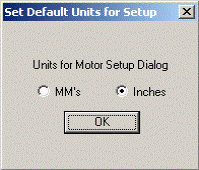
Рисунок 5.10 - Диалог настройки Единицы
Существует, с другой стороны, небольшое преимущество в
Имея настройки единиц быть единицы, в которых вы обычно работают. Это то, что вы можете заблокировать
УЦИ для отображения в этой системе то, что часть программы делает (т.е. переключение единиц к
G20 и G21).
Так что выбор за вами. Использование Config> Единицы установки на выбор MMs или дюймах (см. рисунок 5.10).
После того как вы сделали выбор, вы не должны изменять его, не возвращаясь по всем
Следующие шаги или полная неразбериха будет царствовать! В окне сообщения напоминает вам об этом, когда вы
использовать Config> единиц Setup.
5.5 Тюнинг двигателей
Ну после всего, что подробно настало время , чтобы добиться перемещения - в буквальном смысле! В этом разделе описываются
созданием своих приводам и, если его скорость будет контролироваться Mach3 , привода шпинделя.
Общая стратегия для каждой оси является : ( а) подсчитать, сколько шаг импульсы должны быть направлены в
привод для каждой единицы (дюйм или мм ) движения инструмента или таблицы , ( б) установить
Максимальная скорость для двигателя и (в) , чтобы установить необходимую скорость разгона / торможения .
Мы советуем вам иметь дело с одной оси одновременно. Вы , возможно, пожелает попробовать запустить двигатель
, прежде чем он механически соединен с станка.
Так что теперь подключить до власть вашей электроники водителя оси и дважды проверьте электропроводку
между электроникой драйверов и вашего прорыва борту / компьютеру. Вы собираетесь смешивать
высокая мощность и вычислительная так что лучше перестраховаться, чем потом дымный !
5.5.1 Расчет шагов на единицу
Mach3 может автоматически выполнить тест ход по оси и рассчитать шагов на единицу , но
это, вероятно, лучше оставить для тонкой настройки , поэтому мы представляем общую теорию здесь .
Число шагов Mach3 должны послать за одну единицу движения зависит от
механический привод (например шаг ШВП , готовится между двигателем и винтом ) ,
свойства шагового двигателя или энкодера на серводвигателя и микро- степпинг или
электронная передача в приводной электроники .
Мы смотрим на эти три точки , в свою очередь затем свести их вместе .
5.5.1.1 Расчет механического привода
Вы собираетесь подсчитать количество оборотов вала двигателя ( двигатель обороты на
блок) , чтобы переместить ось на одну единицу . Это , вероятно, будет больше, чем один для дюймов и
менее одного на миллиметров , но это не имеет никакого значения для расчета которое проще всего
сделано на калькуляторе в любом случае.
Для винтом и гайкой вам нужно сырой шаг винта ( т.е. потоков гребень к расстоянии гребня )
и количество пусков . Inch винты могут быть указаны в нитей на дюйм ( TPI ) . Поле
1/tpi (например, шаг 8 TPI одного старта винта 1 ¸ 8 = 0,125 " )
Если винт несколько начало умножить сырой шаг по количеству запусков , чтобы получить
эффективным шагом . Эффективная шаг винт поэтому расстояние ось перемещается на один
революция винта .
Теперь вы можете вычислить винтов обороты на единицу
винтовые оборотов на единицу = 1 ¸ эффективным шагом винта
Если винт с прямым приводом от двигателя , то это двигатель обороты на единицу . Если
Двигатель имеет передач, цепь или ременной привод к винту с Нм зубов на двигатель снастей и Ns
зубы на винтовой передачи затем :
моторные оборотов на единицу = винтовые оборотов за единицу х Ns ¸ Нм
Например, предположим, наш 8 TPI винт соединен с двигателем с зубчатого ремня с
48 зуб шкив на винте и16 зуба шкива на двигателе затемшаг на валу двигателя
будет 8 х 48 ¸ 16 = 24 (Подсказка: сохранить все данные о вашем калькулятора на каждом этапе
расчет , чтобы избежать ошибок округления )
В метрической Например, предположим, два начала винт имеет 5 миллиметров между вершинами витков (т.е.
эффективным шаг , составляет 10 мм ) , и это связано с двигателем с 24 зуба шкива на
вал двигателя и48 зуба шкива на винте . Так винтов оборотов на единицу = 0,1 и
моторные оборотов на единицу будет 0,1 х 48 ¸ 24 = 0,2
Для шестерни и зубчатой рейки или зубчатым ремнем или цепью привода расчет аналогичен .
Найти высоту зубов ленточных или цепных звеньев . Ремни доступны в метрической и дюймовой
смол с 5 или 8 миллиметров общих метрических смол и 0,375 "(3 /8") , общих для дюйм
ремни и для цепи . Для стойке найти свой шаг зубьев . Лучше всего это делать путем измерения общей
дистанцироваться охватывающих 50 или даже 100 промежутки между зубами. Обратите внимание, что , поскольку стандартные шестерни
сделал к диаметральной поле , ваша длина не будет рациональное число , поскольку он включает
постоянная р ( пи = 3,14152 ... ) .
Для всех дисков мы будем называть этот шаг зубьев .
Если число зубьев на шестерне / звездочки / шкива на первичного вала , который приводит
стойки / пояса / цепь Ns то :
вал обороты на единицу = 1 ¸ ( шаг зубьев х Ns )
Так , например, с цепи 3/8 "и 13 зуба звездочки , которая находится на валу электродвигателя затем
двигатель обороты на единицу = 1 ¸ (0,375 х 13 ) = 0,2051282 . Попутно заметим, что это
вполне " высокая направлены " , и двигатель , возможно, потребуется дополнительный редуктор для удовлетворения
требования крутящего момента . В этом случае вы умножаете двигателя обороты на единицу отношением сокращения
коробки передач .
моторные оборотов на единицу = вала оборотов за единицу х Ns ¸ Нм
Например10:01 коробка даст 2,051282 обороты на дюйм .
Для осей вращения (например, поворотных столов или делительные головки), устройство является степень . Вам нужно
рассчитать на основе соотношения червя . Это часто 90:1 . Так с прямым моторным приводом на
Червь один об дает 4 градусов так Моторные оборотов на единицу будет 0,25 . Снижение 2:01
от двигателя к червя даст 0,5 оборотов за единицу .
5.5.1.2 Расчет шаги моторные на оборот
Основная разрешение всех современных шаговых двигателей составляет 200 шагов на оборот (т.е. 1.8o за
шаг ) . Примечание: некоторые старые степперы 180 шагов на оборот . но вы , вероятно, не встретиться с ними , если
Вы покупаете поддерживается новый или почти новое оборудование .
Основным разрешение серводвигателем зависит от кодера на его валу . кодер
разрешение , как правило, указаны в КНР (циклов в революции ) Поскольку выход на самом деле
два квадратурных сигналов эффективное разрешение будет четыре времени это значение . Вы бы
ожидать СЛР в диапазоне от около 125 до 2000 , соответствующий 500 до 8000 шагов в
революция .
5.5.1.3 Расчет Mach3 шаги за оборот двигателя
Мы очень настоятельно рекомендуем вам использовать микро- шаговых приводов электроники для шаговых
двигатели . Если вы не сделаете этого и использовать полный или полшага диск , то вам нужно много
крупные двигатели и будут страдать от резонансов , которые ограничивают производительность на некоторых скоростях.
Некоторые микро- шаговые приводы имеют фиксированное количество микро- шагов ( обычно 10 ), а другие
могут быть настроены. В этом случае вы найдете 10 , чтобы быть хорошим значение компромисс выбрать.
Это означает, что Mach3 нужно будет отправить 2000 импульсов за оборот для оси шаговых
езды .
Некоторые сервоприводы требуют один импульс в счете квадратурной от датчика двигателя ( таким образом,
давая 1200 шагов на оборот для 300 CPR кодера . Другие включают электронный редуктор , где
Вы можете умножить входные шаги по целое значение , а иногда иразделите результат на
другой целое значение . Умножение входных шагов может быть очень полезно с Mach3 как
скорость небольших серводвигателей с высоким разрешением датчика может быть ограничено
Максимальная частота пульса , которая Mach3 может генерировать .
5.5.1.4 Mach3 шаги на единицу
Так что теперь мы можем, наконец вычислить:
Mach3 шаги на единицу = Mach3 шаги на оборот X Motor оборотах на единицу
Рисунок 5.11 показано диалоговое окно Config> Motor Tuning. Нажмите кнопку, чтобы выбрать ось
которые вы настраиваете и введите расчетное значение Mach3 шагов на единицу в коробке
выше кнопку Сохранить .. Это значение не должно быть целым числом, так что вы можете достичь как
гораздо точность, как вы хотите. Чтобы не забыть потом нажмите Save Settings Оси сейчас.

Figure 5.11 - Motor tuning dialog
5.5.2 Установка максимальной частоты вращения двигателя
Тем не менее с помощью диалогового окна Конфигурация > Мотор Тюнинг , как вы переместите ползунок Velocity вы увидите
График скорости от времени в течение короткого мнимого движения. Ось ускоряется, может быть,
работает на полной скорости , а затем замедляется . Установите скорость на максимум на данный момент. Используйте
Ускорение слайдер для изменения скорости разгона / торможения (это всегда то же самое
как друг с другом)
Как вы используете ползунки значения в коробках скоростей и Accel обновляются . Скорость находится в
единиц в минуту . Accel является в единицах в second2 . Значения ускорения также приводится в Gs к
дать вам субъективное впечатление от тех сил, которые будут применены к массивным столом или
заготовки .
Максимальная скорость можно отобразить будет ограничено максимальной скорости импульса
Mach3 . Предположим, вы настроили это 25000 Гц и 2000 шагов за единицу , то
Максимально возможная скорость составляет 750 единиц в минуту .
Этот максимум , однако, не обязательно безопасно для двигателя, приводного механизма или
машина , это просто Mach3 работает " утончаются " . Вы можете сделать необходимые расчеты и делать
некоторые практические испытания . Давайте просто попробовать его в первую очередь.
5.5.2.1 Практические испытания скорости двигателя
Ты спас ось после установки Шаги за единицу. ОК диалоговое и убедитесь, что
все питание . Нажмите кнопку Reset , чтобы ее индикатор светится непрерывно .
Вернуться к Config > Motor Tuning и выберите ось . Используйте ползунок Velocity иметь
график около 20% максимальной скорости. Нажмите клавишу курсора вверх на клавиатуре. ось
должны двигаться в направлении Plus . Если убегает затем выберите более низкую скорость. Если это ползает
выберите более высокую скорость . Курсор Вниз сделает его бежать в другую сторону (то есть
Отрицательное направление ) .
Если направление не так, то , Сохраните ось и либо (а) изменить Низкоактивные установку
для Дир штифт оси в Config > портов и Pins > Output закладке Pins ( и применить его ) или (б)
установите соответствующий флажок в Config > Моторные развороты для оси , которую вы используете . вы
может Akso , конечно, просто выключите и обратного одну пару физических соединений с
двигатель от привода электроники.
Если шаговый двигатель гудит или крики то вы проводной его неправильно или вбиваем
это слишком быстро . Маркировка шаговых проводов (особенно 8 проволоки двигатели) иногда очень
запутанной. Вам нужно будет обратиться к документации двигателя и электроники драйверов .
Если серводвигатель убегает на полной скорости или кино и указывает на неисправность на его водителя , то его
арматура (или датчика ) соединения должны вспять (см. ваши серво электроники
документация для более подробной информации ) . Если у вас возникли проблемы вот тогда вам будет приятно , если
Вы последовали совету купить текущих и правильно поддерживаемых продуктов - купить права, купить
один раз!Большинство приводов будут нормально работать с минимальной шириной импульса в 1 микросекунду. Если при тестировании у вас возникли проблемы (например двигатель сильно шумит) для начала проверьте, не перевернуты ли шаговые импульсы (активная low неправильно настроена на вкладке Ножки Выводов окна Порты и Ножки), потом можно например попробовать увеличить ширину импульса до, скажем, 5 микросекунд. Интерфейс Шага и Направления очень прост, но так как это важная часть, при неправильной настройке будет очень трудно обнаружить неполадку без оцилоскопа или очень детальной перепроверки.
5.5.2.2 Вычисление максимальной скорости двигателя
Если вам хочется вычислить максимальную скорость двигателя, то читайте эту главу.
Есть множество факторов, определяющих максимальную скорость оси:
- Максимально допустимая скорость двигателя (возможно 4000 оборотов в минуту для серводвигателя или 1000 оборотов в минуту для шагового)
- Максимально допустимая скорость винта (зависит от длинны, диаметра и т.д.)
- Максимальная скорость привода ремня или понижения коробки передач
- Максимальная скорость, которую поддерживает электроника привода без выдачи сообщения о сбое
- Максимальная скорость обеспечивающая смазку салазок станка
Для вас наиболее важны первые два пункта. Нужно будет обратиться к спецификациям производителя, вычислить разрешенные скорости винта и двигателя и соотнести их к единицам в секунду движения оси. Задайте это максимальное значение для нужной оси в окне Velocity (скорость) Настройки Двигателя.
5.5.2.3 Автоматическое задание Шагов на Единицу
Возможно вам не удастся измерить скорость (gearing) привода оси или узнать точную подачу винта. Можно измерить расстояние на которое перемещается ось, а потом позволить Mach3 высчитать необходимое значение шагов на единицу.
Рисунок 5.12 показывает кнопку на экране настроек, которую нужно нажать для запуска этого процесса. Вас спросят какую ось нужно использовать.

Рисунок 5.12 - Автоматическая настройка шагов на единицу
Потом нужно ввести номинальное расстояние движения. Mach3 проедет это расстояние. Будьте готовы нажать кнопку экстренного останова если ось заедет слишком далеко. Наконец вам предложат измерить и ввести реальное расстояние, которое было пройдено. Это значение будет использовано для вычисления реального значения Шагов на Единицу оси вашего станка.
5.5.3 Определение ускорения
5.5.3.1 Инерция и силы
Ни один двигатель не способен моментально изменить скорость механизма. Torque необходим для задания углового момента вращающимся частям (включая и сам двигатель) и torque превращенный механизмом (винт и т.д.) в силу должен давать ускорение частям станка и инструменту или рабочей области. Некоторое количество силы тратится также на преодоление трения и собственно для того, чтобы заставить инструмент работать (резать).
Mach3 будет ускорять (и замедлять) двигатель с заданным уровнем. Если двигатель обеспечивает больше torque чем необходимо для работы (резки), преодоления трения и инерции на заданном уровне ускорения, тогда все в порядке. Если же torque не хватает, тогда либо двигатель заглохнет (если шаговый) либо повысится погрешность позиции серводвигателя. Если погрешность станет слишком высокой, тогда привод возможно сообщит о неисправности, но даже если и не сообщит то точность резки всеравно пострадает. Далее это будет объяснено более детально.
5.5.3.2 Тестирование разных значений ускорения
Попробуйте запустить и остановить станок с разными настройками бегунка Ускорения в окне Настройки Двигателя. При низком значении вы сможете услышать как увеличивается и понижается скорость.
5.5.3.3 Почему стоит избегать серьезных ошибок серводвигателя
Большинство перемещений, указанных в подпрограмме подразумевают одновременное движение двух и более осей. Так при движении из X=0, Y=0 в X=2, Y=1 Mach3 переместит ось Х вдвое быстрей чем ось Y. Это не только координирует движения на постоянной скорости но также гарантирует что при ускорении и замедлении применяется необходимая скорость, но ускорение всех движений производится на скорости, определенной самой медленной осью.
Если для данной оси вы выберете слишком высокое значение ускорения, Mach3 будет полагать что это значение может использоваться, но так как на практике ось задерживается после получения команды (т.е серво погрешность высока) то положение разреза при работе будет неточным.
5.5.3.4 Выбор значения ускорения
Принимая во внимание все моменты инерции двигателя и винта, силы трения и torque двигателя вполне возможно вычислить какого ускорения можно достичь с данной погрешностью.
Если от станка вы не требуете огромной производительности, мы рекомендуем задавать такое значение, при которых тестовый запуск и останов звучит нормально. Да это не совсем по научному, но обычно дает хорошие результаты.
5.5.4 Сохранение и тестирование осей
Наконец не забудьте нажать Сохранить Настройки Осей для сохранения уровня ускорения перед тем как двигаться дальше.
Теперь следует проверить ваши вычисления используя MDI чтобы сделать определенное G0 движение. Для точной проверки можно воспользоваться стальной линейкой. Более точный тест можно провести с помощью Дискового Тест Индикатора (DTI)/Часов и плоского бруска. Вообще-то его следует монтировать в держатель инструмента, но для обычного станка можно использовать рамку станка.
Предположим что вы тестируете ось Х и используете 4 дюймовый брусок.
Используйте экран MDI чтобы выбрать дюймы и абсолютные координаты. (G20 G90) Установите зажим на столе и отгоните ось так, чтобы щуп DTI касался ее. Гарантируйте окончание движением в отрицательном направлении Х. Установите шкалу на ноль. Это показано на рисунке 5.13.

Рисунок 5.13 - Установка нулевой позиции
Теперь используйте MDI экран Mach3 и нажмите кнопку G92X0 чтобы задать отступ и следовательно обнулить DRO оси Х. Переместитесь в положение х = 4.5 с помощью G0 X4.5. Промежуток должен быть около половины дюйма. Если нет, то тогда что-то не так со значением Шагов на Единицу которое вы вычислили. Проверьте и исправьте его.
Положите брусок и передвиньтесь на Х = 4.0. Это движение в отрицательном направлении по Х так же как и прогон, так что эфект обратной подачи будет погашен. Значение на DTI покажет ошибку позиционирования. Она должна быть thou или что-то около того. Это показано на рисунке 5.14.
Уберите брусок и сделайте G0 X0 чтобы проверить нулевое значение. Повторите тест чтобы получить набор из примерно 20 значений и посмотрите насколько различается позиционирование. Если вы получите последовательные ошибки, тогда можно подстроить значение Шагов на Единицу для достижения максимальной точности.

Рисунок 5.14 - Брусок в положении
Теперь нужно проверить, не теряются ли шаги на оси в повторяющихся движениях на скорости. Уберите брусок. Выполните G0 X0 и проверьте нулевое значение на DTI.
Используйте редактор для ввода следующей программы:
F1000 (это быстрее чем возможно но Mach3 ограничит скорость)
G20 G90 (Дюймы и Абсолют)
М98 Р1234 L50 (запустить подзадачу 50 раз)
М30 (стоп)
О1234
G1 X4
G1 X0 (движение туда и обратно)
М99 (возврат)
Нажмите Запуск Цикла для запуска. Убедитесь что движения звучат плавно.
После окончания DTI конечно должно показывать 0. Если что-то не получается, то прийдется лучше настроить максимальный уровень ускорения оси.
5.5.5 Повтор настройки других осей
Используя полученный опыт, вы сможете быстро повторить весь процесс для остальных осей.
5.5.6 Установка двигателя шпинделя
Если скорость двигателя вашего шпинделя фиксирована или управляется вручную, то эту главу можно пропустить. Если двигатель включается и выключается в любом направлении с помощью Mach3, то это будет установлено с помощью реле выводов.
Если Mach3 используется для управления скорость шпинделя либо через сервопривод, принимающий импульсы Шага и Направления либо через PWM контроллер двигателя, то эта глава расскажет как настроить вашу систему.
5.5.6.1 Скорость двигателя, скорость шпинделя и шкивы
Шаг и Направление и PWM в равной мере позволяют управлять скоростью двигателя. При работе и вы и подпрограмма опираетесь на скорость шпинделя. Конечно скорости двигателя и шпинделя зависят от шкивов или механизма связывающих их. Мы будем использовать термин "шкив" для обозначения обоих типов привода.

Рисунок 5.15 - Привод шпинделя на шкивах
Если у вас нет контроля над скоростью двигателя, то выбирайте Шкив 4 с высокой максимальной скоростью как например 10,000 оборотов в минуту. Это предотвратит жалобы Mach3 если вы будете запускать программу со словом S, требующим скажем 6000 оборотов в минуту.
Самостоятельно Mach3 никак не сможет узнать какой уровень шкивов используется в определенный момент времени, так что эта задача лежит на операторе станка. Вообще-то информация дается в два подхода. Когда система настраивается (это то, что вы сейчас делаете) вы определяете до 4 возможный комбинаций шкивов.Они задаются с помощью физических размеров шкивов или уровней механической головки. После, когда запускается подпрограмма, оператор определяет какой шкив (1-4) используется.
Уровни шкивов станка задаются в окне Настройки->Порты и ножки (рисунок 5.6) где максимальная скорость четырех наборов шкивов определяется вместе с используемым по умолчанию. Максимальная скорость это скорость, на которой шпиндель будет вращаться когда двигатель работает на полной скорости. Полная скорость достигается 100% шириной импульса в PWM и на установленном значении Скорости на Настройки Двигателя "Оси шпинделя" для Шага и Направления.
Как пример, предположим что позиция, которую мы назовем "Шкив 1" это отношение (нисходящее) 5:1 от двигателя к шпинделю, а максимальная скорость двигателя 3600 оборотов в минуту. Максимальная скорость Шкива 1 в Настройки->Логика будет установлена на 720 оборотов в минуту (3600 : 5). Шкив 4 может быть отношением (восходящим) 4:1. При той же самой скорости двигателя его максимальная скорость будет равна 14,400 оборотов в минуту (3600 х 4). Остальные шкивы будут где-то посередине. Шкивы не обязательно располагать по мере увеличения скорости, но какая-то логическая связь для облегчения управления станком должна присутстовать.
Значение Минимальной Скорости применяется равно ко всем шкивам и выражается как процент от максимальной скорости и минимальный процент уровня сигнала PWM. Если скорость ниже требуемой (выражением S) то Mach3 попросит вас сменить уровень шкива. Например при максимальной скорости 10,000 оборотов в минуту на шкиве 4 и минимальном проценте 5%, выражение S499 запрости другой шкив. Это сделано чтобы предотвратить работу двигателя или его контроллера на скорости ниже минимального уровня.
Mach3 использует информацию об уровне шкива следующим образом:
- Когда подпрограмма исполняет команду S или значение введено в DRO задания скорости, то значение сравнивается с максимальной скоростью для выбранного в данный момент шкива. Если запрошенная скорость больше максимальной, возникает ошибка.
- Иначе процент от максимального для шкива, который был запрошен, и это используется для задания ширины PWM или импульса Шага генерируемого для получения этого процента максимальной скорости двигателя как задано в настройках двигателя для "Осей шпинделя".
Например максимальная скорость шпинделя для Шкива #1 1000 оборотов в минуту. S1100 выдать ошибку. S600 выдаст импульс, шириной в 60%. Если максимальная скорость Шага и Направления 3600 оборотов в минуту, то двигатель "шагнет" на 2160 оборотах в минуту (3600 х 0.6).
5.5.6.2 PWM контроллер шпинделя
Для настройки двигателя шпинделя для управления с помощью PWM, отметьте галочками Включить Оси Шпинделя и Управление PWM на закладках Порты и Ножки, Порты Принтера и Страница Выбора Осей (Рисунок 5.1). Не забудьте нажать Применить. На закладке Страница Выбора Сигналов Вывода (рис 5.6) определите ножку вывода для Шага Шпинделя. Эта ножка должна быть подключена к электронике управления PWM двигателя. Вам не нужно Направление Шпинделя, так что установите эту ножку в 0. Примените изменения.
Определите Внешние Активационные сигналы в Портах и Ножках и Настройка->Устройства Вывода чтобы включить/выключить контроллер PWM, и, если требуется, установить направление вращения. Теперь откройте Настройки->Порты и Ножки Настройки Шпинделя и найдите PWMBase Freq. Значение здесь это частота квадратной волны, ширина импульса которой модулируется. Это сигнал, подаваемый на ножку Шага Шпинделя. Чем выше выбранная вами частота, тем быстрее ваш контроллер сможет реагировать на изменения скорости, но тем меньше выбор скоростей. Число разных скоростей это частота импульса Двигателя/PWMBase Freq. Так например если вы работаете на 35,000 Гц и задали PWMBase = 50 Гц, то для выбора доступно 700 разных скоростей. Этого почти наверняка достаточно на любой реальной системе, так как двигатель с максимальной скоростью 3600 оборотов в минуту может, теоретически, управляться с шагом меньше чем 6 оборотов в минуту.
5.5.6.3 Шаг и Направление контроллер шпинделя
Для того чтобы настроить двигатель шпинделя для управления посредством Шага и Направления, отметьте галочками Включить Оси Шпинделя на закладках Порты и Ножки, Порты Принтера и Страница Выбора Осей (Рисунок 5.1). Управление PWM не отмечайте. Не забудьте применить изменения. Определите ножки выводов на закладке Страница Выбора Сигналов Вывода (рис 5.6) для Шага Шпинделя и Направления Шпинделя. Эти ножки должны быть подключены к электронике привода двигателя. Примените изменения. Определите Внешние сигналы Активации на страницах Порты и ножки и Настройки->Устройства вывода для включения/выключения если хотите обесточить двигателькогда шпиндель останавливается по М5. Он конечно и так не будет вращаться так как Mach3 не будет посылать шаговые импульсы, но, в зависимости от конструкции привода, может еще содержать остаточную энергию. Теперь перейдем к Настройки->Настройка двигателя для "Осей Шпинделя". Единицами для него будет один оборот. Так что Шаги на Единицу это количество импульсов на один оборот (2000 для 10-кратного микрошагового привода или 4 х число строк энкодера серводвигателя или похожего с электронной начинкой).
В поле Скорости нужно ввести число оборотов в секунду на полной скорости. Так что для двигателя на 3600 оборотов в минуту нужно ввести 60. Это невозможно с энкодером с высоким числом строк на такт максимального уровня импульсов из Mach3 (энкодер с 100 строк позволяет 87.5 оборотов в секунду на системе с 35,000 Гц). Шпинделю потребуется мощный двигатель, электроника привода которого предположительно включает в себя электронную начинку, которая может превзойти это ограничение.
Ускорение можно настроить экспериментальным путем, чтобы запуск и останов шпинделя были плавными.
Обратите внимание: что если вы хотите ввести слишком маленькое значение в поле Ускорения, это делается с помощью ручного ввода а не ползунком. Время около 30 секунд для запуска шпинделя вполне возможно.
5.5.6.4 Тестирование привода шпинделя
Если у вас есть тахометр или стробоскоп, то вы можете измерить скорость шпинделя вашего станка. Если же нет, то прийдется оценивать ее на глаз и экспериментальным путем.
На экране Настроек Mach3 выберите шкив, который позволяет 900 оборотов в минуту. Установите ремень в соответствующее положение. На экране Запуска Программы установите скорость шпинделя, отвечающую 900 оборотам в минуту и начинайте вращать его. Измерьте или оцените скорость. Если она не соответствует нужной, нужно перепроверить вычисления и настройки.
Также можно проверить скорость всех шкивов тем же путем но с применимым набором скоростей.
5.6 Другие настройки
5.6.1 Настройка homing и программных ограничителей
5.6.1.1 Соотносящиеся скорости и направление
Диалог Настройка->Home/Softlimits (начальное положение/программные ограничители) позволяет определить реакцию на осуществление операции калибровки (G28.1 или кнопка на экране). Рисунок 5.16 показывает диалог. % Скорости используется для предотвращения врезания в стопы осей на полной скоростипри поиске переключателей калибровки.
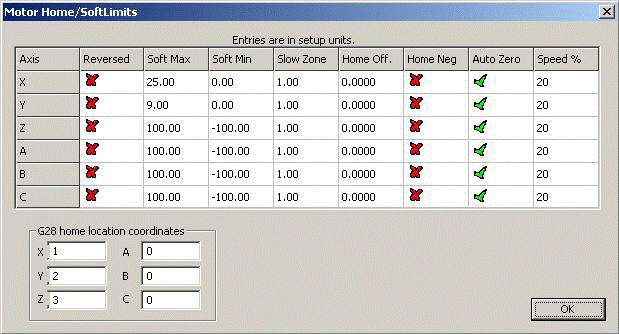
Рисунок 5.16 – Homing (калибровка)
Когда вы производите калибровку, Mach3 не знает положение осей. Направление движения зависит от галочки возле Home Neg. Если отмечено, то ось будет двигаться в отрицательном направлении пока не станет активным ввод Home. Если он уже активен, то ось будет двигаться в положительном направлении. Точно так же если галочка не стоит, ось движется в положительном направлении пока ввод не станет активным и в отрицательном если он уже активен.
5.6.1.2 Положение переключателей home
Если возле Авто Ноль стоит галочка, тогда DRO оси примет значение положения Калибровки/Переключателя Home, определенного в столбце Home Off (вместо настоящего Нуля). Это может послужить для уменьшения времени homing на очень больших и медленных осях. Конечно необходимо иметь отдельные переключатели пределов и калибровки, если переключатели калибровки находятся не в конце оси.
5.6.1.3 Настройка программных ограничителей.
Как было сказано выше большинство внедрений переключателей предела включает в себя некоторые компромисы и случайное их задевание потребует вмешательства оператора, и может требовать перезапуска и перекалибровки системы. Программные ограничители могут дать защиту против такого рода случаев.
Программа откажется позволить оси передвинуться за заданный предел программных ограничителей осей X, Y и Z. Они могут принимать значение в радиусе от -99999 до +99999 единиц для каждой оси. Когда движение прогона будет приближаться к ограничителю, скорость движения будет снижаться на время нахождения в Медленной Зоне (Slow Zone), которая определяется на столе.
Если Медленная Зона будет слишком большой, то вы уменьшите эффективное рабочее пространство станка. Если она слишком мала, то вы рискуете задеть аппаратные ограничители. Определенные пределы используются только когда кнопка Программыне Ограничители включена.
Если подпрограмма пытается передвинуться за программные ограничители, то это спровоцирует ошибку.
Значения программных ограничителей также используются для определения режущего пространства если включен показ пути инструмента. Вам это может показаться удобным даже если вы не озабочены настоящими пределами.
5.6.1.4 G28 Начальное положение
Координаты G28 определяют положение в абсолютных координатах, в которое оси передвинутся когда выполнится команда G28. Они определяются в текущих единицах (G20/G21) и не меняются автоматически когда вы меняете единицы.
5.6.2 Настройка Горячих Клавиш
В Mach3 есть набор глобальных горячих клавиш, которые можно использовать для прогона или для ввода значений в строки MDI и т.д. Эти клавиши настраиваются в диалоге Настройка Горячих Клавиш Системы (рис 5.17). Нажмите на кнопку для требуемой функции, потом нажмите клавишу, которую хотите назначить для этого действия. Это значение отобразится в диалоге. Следите чтобы не попадалось клавиш, на которые назначено несколько операций, так как это может создать большую неразбериху.
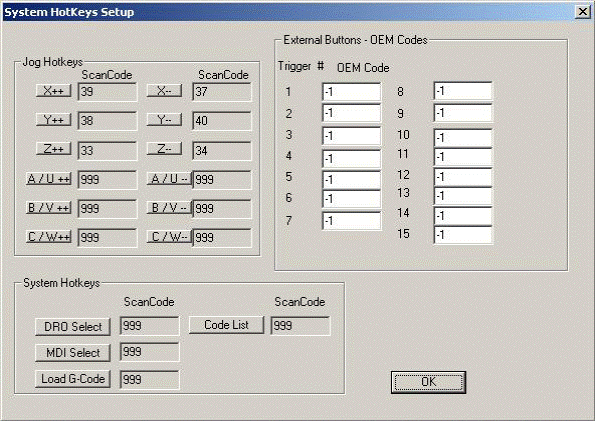
Рисунок 5.17– Горячие Клавиши и настройка триггеров OEM
Этот диалог также включает коды для внешних кнопок, используемых как назначаемые ОЕМ Триггеры.
5.6.3 Настройка обратной реакции (подачи)
Mach3 будет пытаться компенсировать обратную реакцию в механизме привода оси пытаясь приблизиться к каждой требуемой координате с одинакового расстояния. Для таких операций как сверление это полезно, но не может преодолеть проблемы станка при постоянной резке.
Диалог Настройка->Обратная Реакция позволяет указать определенное расстояние, которое ось должна сдать назад для погашения обратной реакции когда наконец начнется движение вперед. Скорость, с которой осуществляется это движение также настраивается. Смотри рисунок 5.18

Рисунок 5.18 - Настройка обратно реакции
Заметка:(а) Эти настройки используются только когда компенсация обратной реакции включена с помощью галочки.
(b) Компенсация обратной реакции это "последнее решение" когда механическая конструкция станка не может быть улучшена! Ее использование в общем отключит возможность "постоянной скорости" на "углах".
(с) Mach3 не может полностью выполнить параметры ускорения оси во время компенсации обратной реакции, так что шаговые системы потребуют перенастройки чтобы избежать риска потери шагов.
5.6.4 Настройка подчинения
Большие станки, такие как gauntry routers или фрезерные часто требуют два привода, по одному на каждую сторону gantry. Если это выходит за пределы шага, то gantry "rack" и ее пересекающиеся оси не будут перпендикулярны длинным осям.
Вы можете использовать Настройка->Подчинение для того чтобы настроить Mach3 таким образом, что один привод (скажем оси Х) это главный привод и может подчинить себе другой (возможно ось С, настроенна как линейная а не как роторная). Смотри рисунок 5.19.
Во время нормального использования одно и то же число шаговых импульсов будет посылаться главной и подчиненной осям со скоростью и ускорением, определяемыми "более медленной" из них.
Когда запрашивается операция калибровки, они будут двигаться вместе, пока не будет зафиксирован переключатель home одной из них. Этот привод отъедет от переключателя как обычно, другая-же ось продолжит движение, пока не достигнет своего переключателя. Таким образом пара осей будет "squared up" (согнана в квадрат) в положение переключателя home, и любое возникшее rack пропадет.
Хотя Mach3 держит главную и подчиненную ось в шаге, DRO подчиненной оси не покажет отступы, примененныев таблице Инструмента, фиксированные отступы и т.д. Их значения таким образом могут вводить оператора в заблуждение. Мы рекомендуем использовать Дизайнер Экрана чтобы убрать DRO осей и сопутствующие элементы управления со всех экранов кроме экрана Диагностики. Сохраните Как новый вид с именем, отличающимся от имени по умолчанию и используйте меню Вид->Загрузить Экран чтобы загрузить его в Mach3.

Рисунок 5.19 - Настройка подчинения
5.6.5 Настройка отображения пути инструмента
Настройка->Путь инструмента позволяет указать, как будет отображаться путь инструмента. Диалог показан на рисунке 5.20.
Origin sphere (Сфера происхождения) - когда включено, показывает точку в определенном месте, изображая X=0 Y=0 Z=0
3D компас - когда включено, показывает стрелочки, обозначая положительное направление координат X, Y и Z
Границы станка - когда включено, показывает коробку, отвечающую программным ограничителям (неважно включены они или нет).
Позиция инструмента - когда включено, отображает на экране текущее положение инструмента.

Рисунок 5.20 Настройка отображения пути
Режим следования в процессе прогона - когда включено, линии представляющие путь инструмента двигаются относительно окна при прогоне. Другими словами положение инструмента фиксируется на экране.
Показывать инструмент над центральной линией в Turn - относится к Mach3Turn (для управления фронтальными и задними toolposts)
Показывать объекты токарного станка - включает 3D рендеринг объектов, которые будут выточены инструментом (только для Mach3Turn)
Цвета для разных отображаемых элементов могут настраиваться. Яркость каждого из трех основных цветов (Красный Зеленый Синий) задаются по шкале от 0 до 1 для каждого типа линий.
Подсказка: Используйте графическую программу, как например Photoshop, чтобы подобрать нужные вам цвета, а потом разделите значения RGB на 255 (тут используются значения от 0 до 255) чтобы получить значения для Mach3.
Значения оси А позволяют определить положение и ориентацию оси А если она настроена как роторная, а ее отображение включается галочкой возле Включить Вращения А (A-Rotations Enabled).
Сбросить плоскости - возвращает отображение к текущей плоскости (двойным щелчком или нажатием на кнопку)
График Границ - отображает границы движения инструмента
5.6.6 Настройка начального состояния
Настройка->Состояние открывает диалог, который позволяет определить режимы, которые включаются при запуске Mach3 (Начальное состояние системы). Это показано на рисунке 5.21.
Режим движение: Постоянная скорость задает G64, Точный Стоп задает G61. Подробности в Разделе 10.
Режим расстояния: Абсолютный задает G90, Inc задает G91.
Активная плоскость: X-Y задает G17, Y-Z задает G19, X-Z задает G18
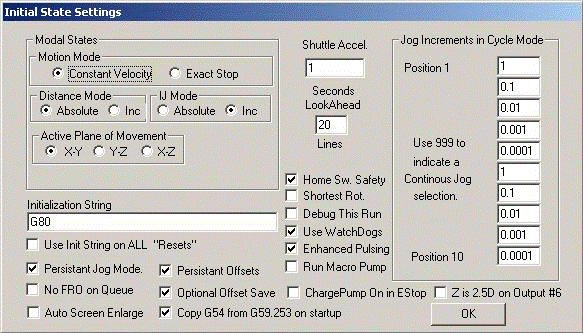
Рисунок 5.21 - Настройка начального состояния
Режим I/J: в добавок можно расположить интерпретацию в I & J при движении по дуге. Это сделано для совместимости с различными САМ пост-процессорами и для эмуляции других контроллеров станка. В Inc IJ режиме I и J (центральная точка) интерпретируются как относительные к начальной точке дуги центрального формата. Это совместимо с NIST EMC. При режиме Абсолютной IJ, I и J являются координатами центра в текущей координатной системе (т.е. после применения работы, инструмента и отступов G92). Если круг постоянно не может отобразиться или правильно отрезаться, тогда режим IJ не совместим с вашей подпрограммой.
Ошибка в этих настройках это самая частая причина вопросов от пользователей, которые пытаются вырезать окружность.
Строка инициализации: набор правильных G-кодов для задания желаемого начального положения Mach3 при запуске. Они применяются после того как значения введены, так что могут заглушить их. Отмечайте пункты когда возможно для избежания путаницы. Если отмечено Использовать Init на ВСЕХ "Сбросах", то эти коды будут применены каждый раз как Mach3 будет сброшена - например после EStop.
Другие отмечаемые пункты:
Постоянный режим прогона - если отмечено, будет запоминать выбранный вами между запусками Mach3Mill режим прогона.
Постоянные отступы - если отмечено, сохранит рабочие отступы и отступ инструмента в постоянных таблицах которые вы выбрали между запусками Mach3Mill.
Выборочное сохранение отступов - если отмечено, спросит, действительно ли вы хотите сохранить изменения, запрошенные в Постоянных отступах.
Копировать G54 из G59.253 при старте - если отмечено, проведет реинициализацию значений отступа G54 (т.е. рабочего отступа 1) от значений рабочего отступа 253 при запуске Mach3. Отмечайте если хотите установить G54 координатной системой по умолчанию (координатной системой станка) даже если предыдущий пользователь использовал другие значения и сохранил нестандартный набор значений.
Без FRO в Очереди - если отмечено, задержит обход уровня подачи в приложении до тех пор, пока очередь команд, ожидающих выполнения не опустеет. Это иногда необходимо для избежания превышения запрещенных скоростей или ускорений при повышении FRO выше 100%.
Безопасность Начального Положения SW - если отмечено, предотвратит движение оси во время homing если переключатель home уже активен. Это полезно для предотвращения механических повреждений станка, который делит переключатели пределов на обоих концах оси с переключателями home.
Кратчайший путь - если отмечено, заставляет любую роторную ось обращаться с данной позицией как с углом модуля 360 градусов и двигаться по кратчайшему пути к этой позиции.
Отладить этот запуск - если отмечено, дает дополнительные возможности диагностики дизайнеру программы.
Использовать Сторожей - если отмечено, триггеры и EStop в Mach3 похоже функционируют неправильно. Возможно прийдется выключить если у вас случаются неожиданные EStop на медленных компьютерах при операциях, таких как загрузка Мастеров.
Улучшенные Импульсы - если отмечено, обеспечит лучшую точность временных импульсов (и улучшит плавность шаговых двигателей) за счет использования дополнительного процессорного времени. Как правило эту опцию нужно включать.
Запуск Macropump - если отмечено, при запуске будет произведен поиск файла Macropump.m1s в папке макросов для текущего профиля и будет запускать его каждые 200 миллисекунд.
Авто Расширение Экрана - если отмечено, заставит Mach3 увеличивать любой экран и все объекты на нем, если он содержит меньше пикселей чем текущий режим монитора, чтобы убедиться что экран заполняет собой весь монитор.
Заряжать Насос при EStop - если отмечено, использует вывод (или выводы) зарядки насоса даже когда замечен EStop. Это требуется для логики некоторых breakout boards.
Z - 2.5D на выводе #6 - если отмечено, управляет выводом #6 в зависимости от текущей позиции оси Z в координатной системе программы. Если Z > 0.0 то Вывод #6 будет активен. Ось Z должна быть настроена для использования этой возможности, но ее выводы Шаг и Направление могут быть настроены под несуществующую ножку, например Ножка 0, Порт 0.
Shuttle Accel управляет чуствительностью Mach3 к MPG когда он используется для управления выполнением строк G-кода.
Предварительный взгляд определяет число строк G-кода, которое интерпретатор может буферизовать для выполнения. Как правило не требует настройки.
Инкрементация прогона в Циклическом Режиме: кнопка Цикла Шага Прогона загрузит значения из списка в DRO Шага по очереди. Это как правило удобнее чем ввод в DRO шага. Введите специальное значение 999 для переключения в Режим Cont Jog.